
آموزش نشان دادن درصد باتری در گوشی اندروید همراه با تصاویر – اندروید ۷ و ۸
حدس میزنم به تازگی گوشی همراه خود را خریداری کرده اید که از این بابت بسیار خرسندیم و تبریک می گوییم ولی مشکلی که در ابتدای کار با آن مواجه شده اید؛ این است که شارژ باتری موبایل به صورت درصدی مشخص نمی باشد. در واقع فقط میزان پررنگ بودن نماد باتری در بالای صفحه بدون درصد یکمی برایتان عذاب آور است.
اما خب لازم به نگرانی نیست چرا که این قابلیت به صورت پیش فرض روی گوشی اندروید لحاظ شده است و شما به راحتی آب خوردن می توانید با رفتن به تنظیمات، نشانگر درصدی شارژ باتری خود را فعال کنید. به همین دلیل، بسیاری از دوستان سوال می پرسند که چگونه درصد باتری را در گوشی هواوی و سامسونگ فعال کنیم؟ پس در ادامه با سایت باشعوری همراه شوید.
چگونه درصد باتری را در گوشی هواوی و سامسونگ فعال کنیم؟
همانطور که در ابتدا اشاره شد؛ برای شروع کار شما باید وارد Setting یا همان تنظیمات موبایل خود شوید (نوار ابزار بالای صفحه گوشی را به سمت پایین بکشید سپس روی علامت چرخ دنده کلیک کنید) سپس همانطور که در تصویر مشخص کرده ایم؛ روی گزینه «Battery» کلیک کنید.
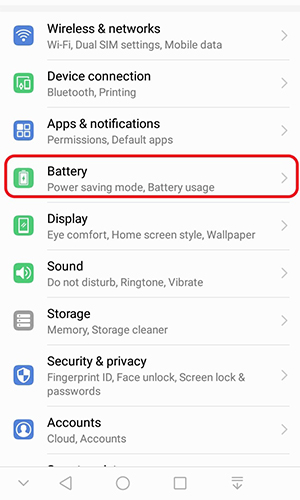
پس از وارد شدن به صفحه تنظیمات باتری شما می توانید به اطلاعات باتری خود دسترسی پیدا کنید (برای مثال می توانید متوجه شوید که چه برنامه هایی باتری موبایل را بیشتر درگیر می کند) اما برای نشان دادن درصد باتری، روی گزینه «Battery percentage» ضربه بزنید.
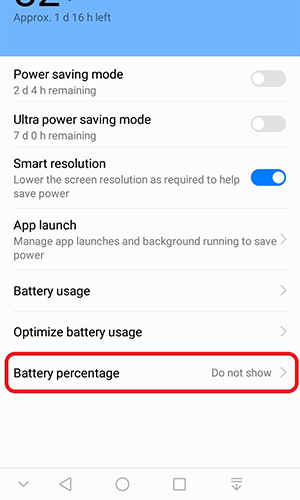
سپس همانطور که خودتان هم متوجه شدید؛ به صورت پیش فرض، روی حالت «Do not Show» بوده است؛ یعنی درصد باتری نمایش داده نشود اما برای اینکه درصد باتری در کنار آیکن شکل باتری نمایش داده شود؛ روی گزینه «Next to icon» کلیک کنید و اگر سلیقه شما طوری است که درصد داخل شکل باتری نمایش داده شود؛ روی گزینه «In icon» ضربه بزنید.
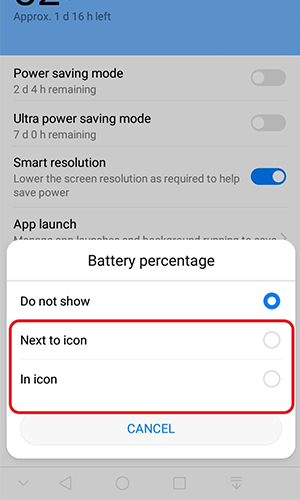
به محض کلیک بر روی هر کدام، فورا تغییرات مربوطه روی گوشی اعمال می شود و از این پس با خیال راحت متوجه میزان دقیق باتری گوشی خود هستید (در ادامه پیشنهاد میکنم از ترفند فیلم گرفتن از صفحه گوشی اندروید نیز بهره مند شوید )
 باشعوری پایگاه دانش عمومی و معرفی مطالب فرهنگی
باشعوری پایگاه دانش عمومی و معرفی مطالب فرهنگی






